论文收录、检索证明的开具:Web of Science
论文收录、检索证明的开具:Web of Science

疯狂学习GIS
发布于 2024-11-25 13:47:01
发布于 2024-11-25 13:47:01
本文介绍在Web of Science中,通过机构登录,免费、实时开具SCI、SSCI等论文的收录与检索证明的方法。
首先需要说明,在Web of Science中开具论文收录、检索证明,只能通过机构登录(也就是通过你的学校或研究所登录)的方式来实现;如果只是用自己的个人账户注册、登录Web of Science,是没有办法开具这个证明的。
其次,有些场合下,可能要求我们开具国内指定机构(比如听说科学技术部西南信息中心查新中心就是一个比较权威的机构,但其需要收费且还挺贵;国内多数高校、城市图书馆也可以开具,但一般也要少量收费且需几个工作日才能开下来,并不是实时开具)开具的证明,那么此时这个Web of Science开具的证明就不能用了,所以大家根据自己的实际情况来选择即可——但对于多数申硕申博、小型奖励申请等场合,Web of Science这个免费、实时的证明其实就够了。
最后,Web of Science只能为其所收录数据库中的论文开具证明,例如SCI、SSCI等期刊的文章肯定是没问题的;EI、CSCD我试了一下,也是可以的;但是对于其他小众一些的数据库,比如国内的一些核心期刊,其论文或许就无法在Web of Science开具证明了。
开具的方法也很简单。首先,进入Web of Science的官方网站(https://www.webofscience.com/wos/),并选择如下图下方所示的机构登录。
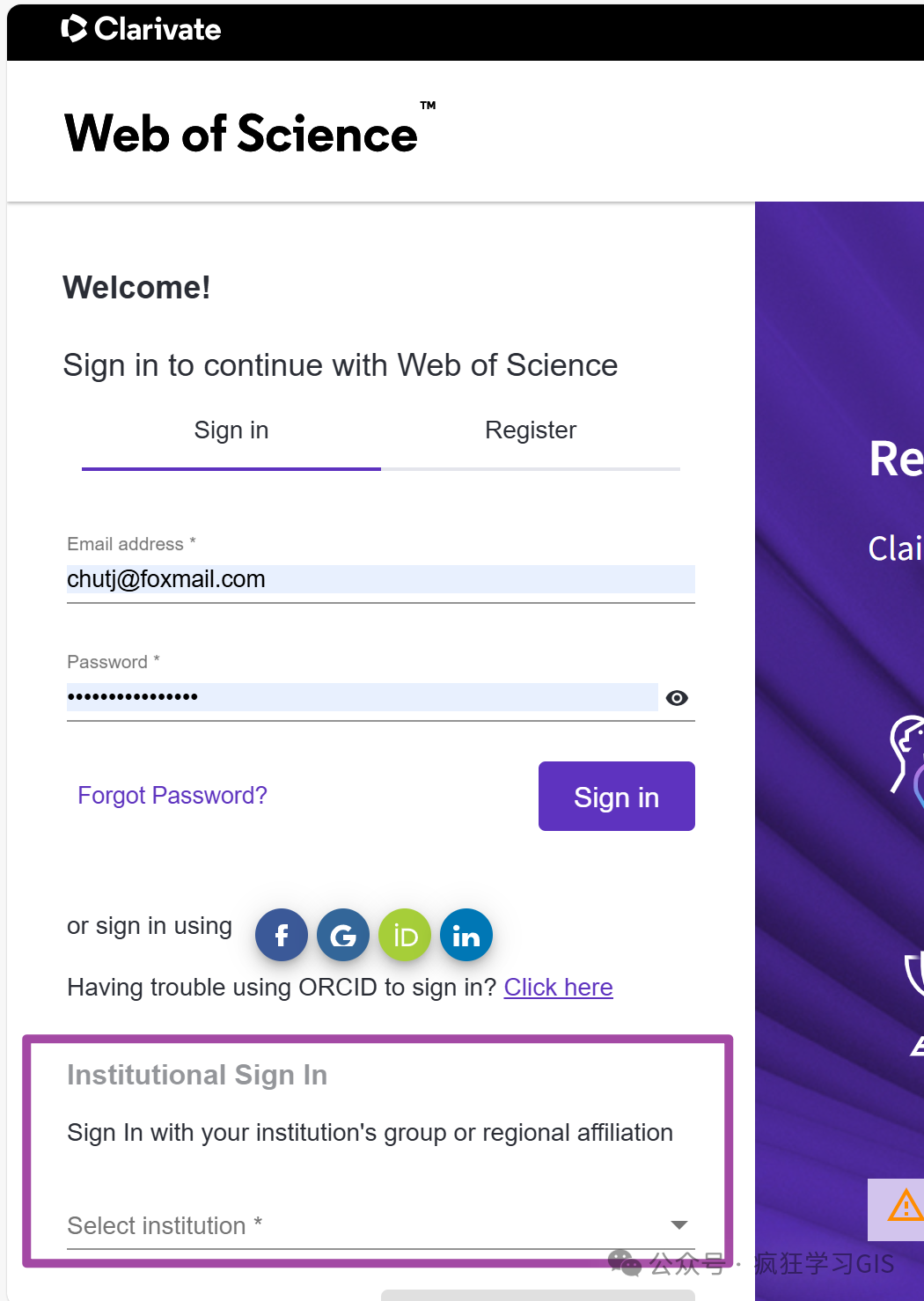
用自己的单位或学校的机构账户登录后,才可以激活Web of Science的文献搜索(也就是DOCUMENTS),如下图所示。
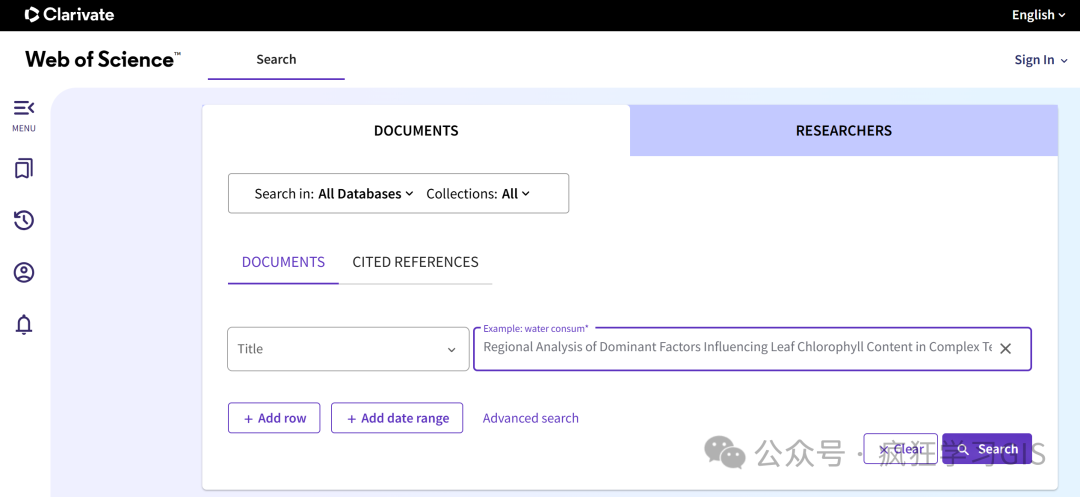
在上图所示的文献搜索处,输入自己需要开具证明的文献;其中,个人感觉直接按照论文标题来搜索比较方便。如下图所示,找到搜索结果后,点进这个文献。
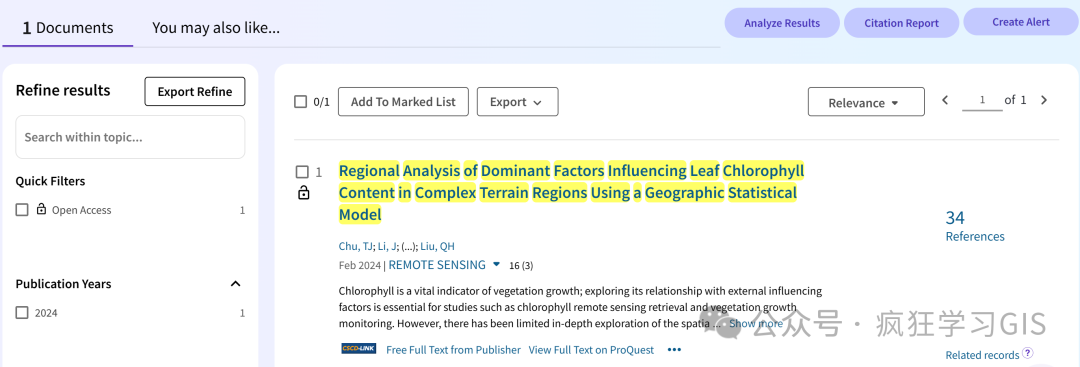
接下来,需要说明,如果大家需要中文版的证明,就需要将Web of Science网站调整为中文;如果需要英文版的证明,则用英文版的网站即可。我这里就以英文版为例,来继续介绍。
如下图所示,在所需的文献页面,选择“Export”,并选择“Printable HTML file”选项,如下图所示。
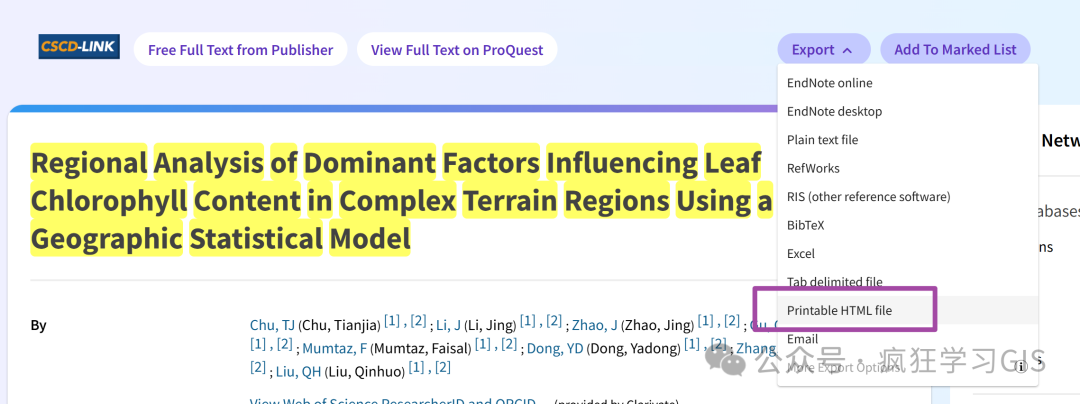
随后,在弹出的窗口中,选择“Full Record”,如下图所示。
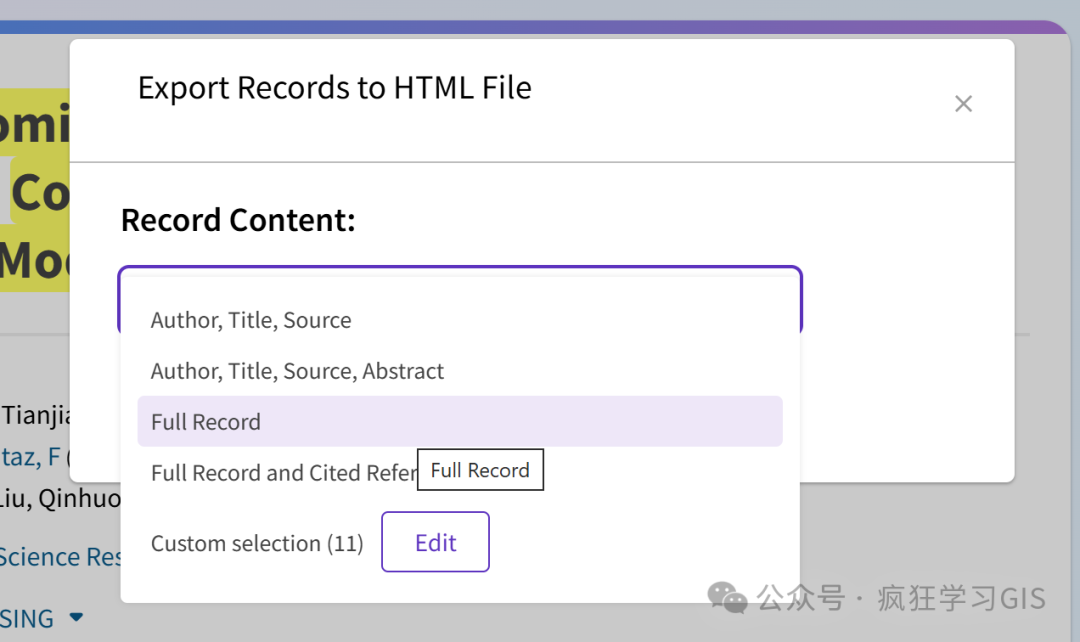
这样,就会下载得到一个.html格式的论文证明文件,如下图所示。
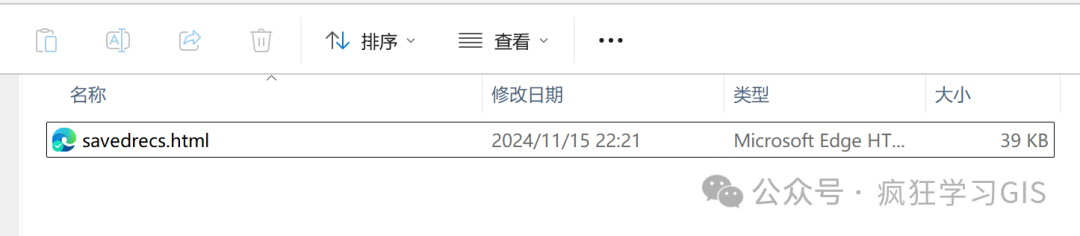
接下来,我们需要将这个.html格式的论文证明文件转为.pdf格式。这里需要注意,如果是按照本文接下来的方式转格式的话,最好将前述.html格式的论文证明文件放在一个干净、简短的文件夹路径下。我这里就直接将其放在E盘根目录下。
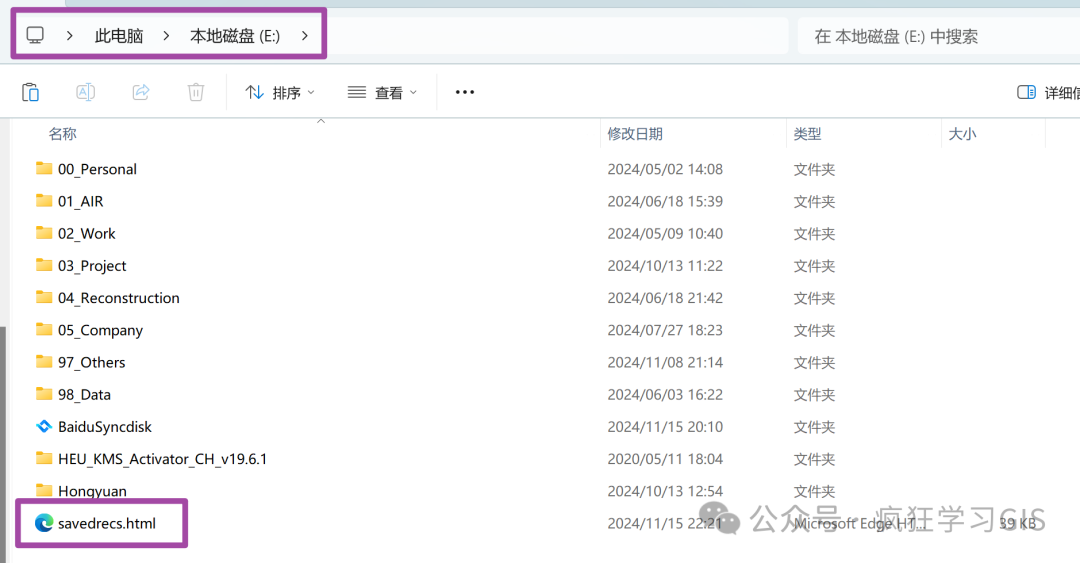
接下来,在浏览器中打开.html格式的论文证明文件,并右键选择“Print”;如下图所示。
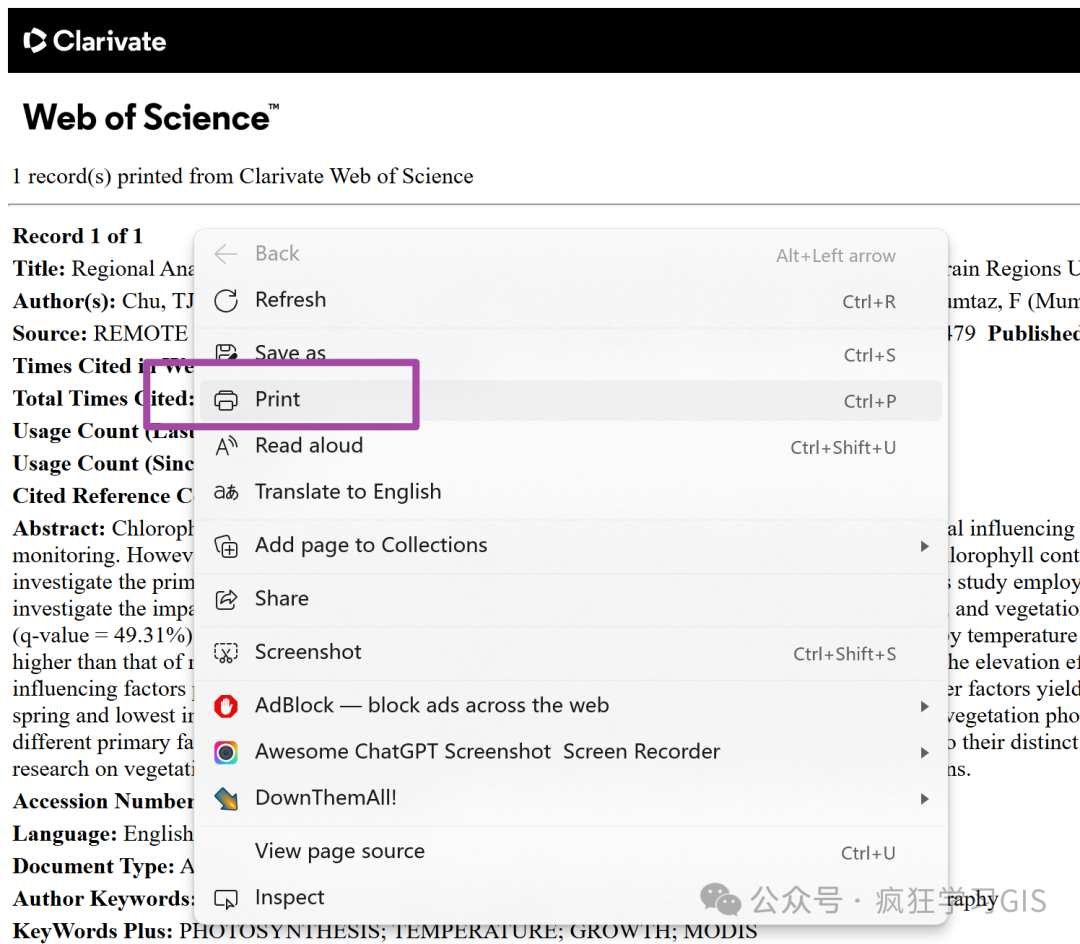
随后,出现如下图所示的界面。其中,如下图紫色框所示,可以看到这个.html格式文件在打印时,会自动一同打印文件所在位置,所以前面我们提到最好将.html文件放在干净的路径下。当然,网上也有很多将.html文件转为.pdf格式的其他方法,应该有不少其他方法都不会自动保留这个文件路径,所以大家如果有需要的话,可以搜索一下其他方法;本文这里对这个文件路径的存在与否没有特别要求,所以就用了上述这个简单的方法。
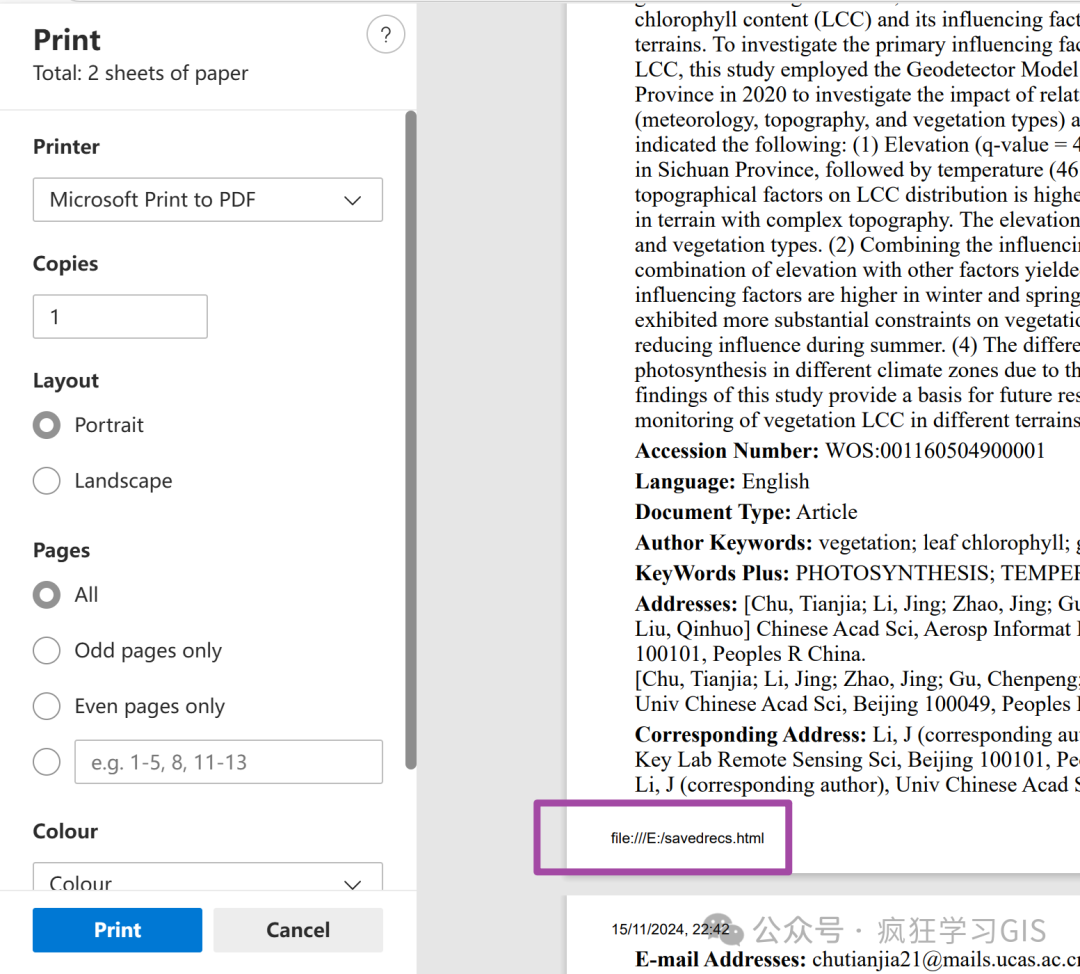
随后,在弹出的窗口中,设置一下.pdf格式文件的保存路径与文件名称;如下图所示。
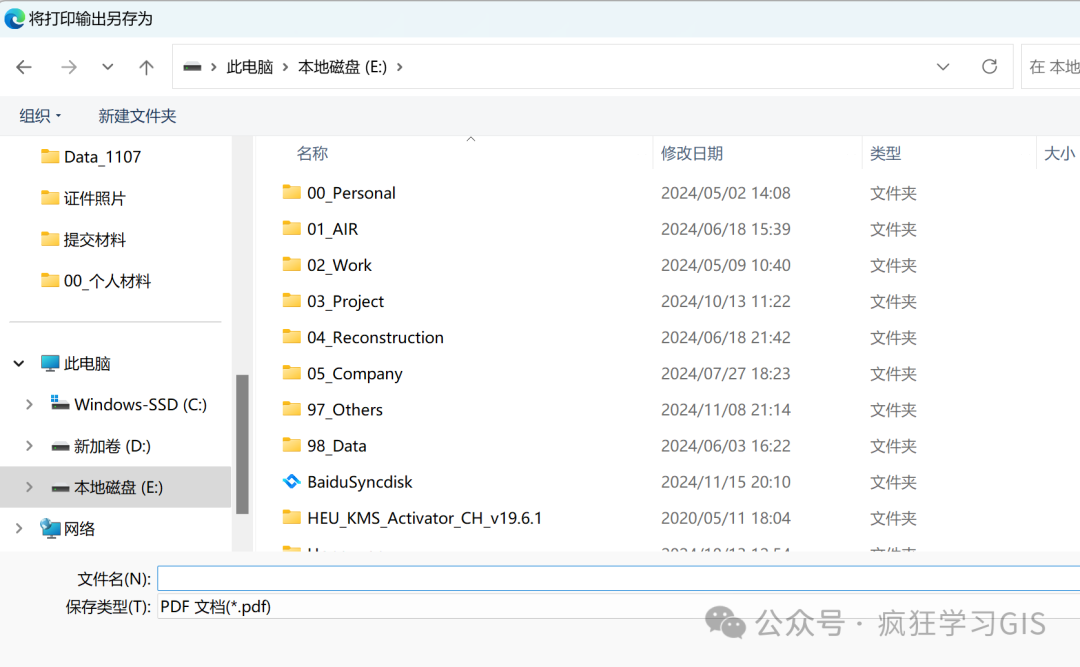
随后,这个.pdf格式文件,就是我们所需的论文收录、检索证明了。
至此,大功告成。
本文参与 腾讯云自媒体同步曝光计划,分享自微信公众号。
原始发表:2024-11-22,如有侵权请联系 cloudcommunity@tencent.com 删除
评论
登录后参与评论
推荐阅读

